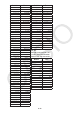User Manual
Table Of Contents
- Inhalt
- Einführung – Bitte dieses Kapitel zuerst durchlesen
- Kapitel 1 Grundlegende Operation
- Kapitel 2 Manuelle Berechnungen
- 1. Grundrechenarten
- 2. Spezielle Taschenrechnerfunktionen
- 3. Festlegung des Winkelmodus und des Anzeigeformats (SET UP)
- 4. Funktionsberechnungen
- 5. Numerische Berechnungen
- 6. Rechnen mit komplexen Zahlen
- 7. Rechnen mit (ganzen) Binär-, Oktal-, Dezimal- und Hexadezimalzahlen
- 8. Matrizenrechnung
- 9. Vektorrechnung
- 10. Umrechnen von Maßeinheiten
- Kapitel 3 Listenoperationen
- Kapitel 4 Lösung von Gleichungen
- Kapitel 5 Grafische Darstellungen
- 1. Graphenbeispiele
- 2. Voreinstellungen verschiedenster Art für eine optimale Graphenanzeige
- 3. Zeichnen eines Graphen
- 4. Speichern und Aufrufen von Inhalten des Graphenbildschirms
- 5. Zeichnen von zwei Graphen im gleichen Display
- 6. Manuelle grafische Darstellung
- 7. Verwendung von Wertetabellen
- 8. Ändern eines Graphen
- 9. Dynamischer Graph (Graphanimation einer Kurvenschar)
- 10. Grafische Darstellung von Rekursionsformeln
- 11. Grafische Darstellung eines Kegelschnitts
- 12. Zeichnen von Punkten, Linien und Text im Graphenbildschirm (Sketch)
- 13. Funktionsanalyse (Kurvendiskussion)
- Kapitel 6 Statistische Grafiken und Berechnungen
- 1. Vor dem Ausführen statistischer Berechnungen
- 2. Berechnungen und grafische Darstellungen mit einer eindimensionalen Stichprobe
- 3. Berechnungen und grafische Darstellungen mit einer zweidimensionalen Stichprobe (Ausgleichungsrechnung)
- 4. Ausführung statistischer Berechnungen und Ermittlung von Wahrscheinlichkeiten
- 5. Tests
- 6. Konfidenzintervall
- 7. Wahrscheinlichkeitsverteilungen
- 8. Ein- und Ausgabebedingungen für statistische Testverfahren, Konfidenzintervalle und Wahrscheinlichkeitsverteilungen
- 9. Statistikformeln
- Kapitel 7 Finanzmathematik
- 1. Vor dem Ausführen finanzmathematischer Berechnungen
- 2. Einfache Kapitalverzinsung
- 3. Kapitalverzinsung mit Zinseszins
- 4. Cashflow-Berechnungen (Investitionsrechnung)
- 5. Tilgungsberechnungen (Amortisation)
- 6. Zinssatz-Umrechnung
- 7. Herstellungskosten, Verkaufspreis, Gewinnspanne
- 8. Tages/Datums-Berechnungen
- 9. Abschreibung
- 10. Anleihenberechnungen
- 11. Finanzmathematik unter Verwendung von Funktionen
- Kapitel 8 Programmierung
- 1. Grundlegende Programmierschritte
- 2. Program-Menü-Funktionstasten
- 3. Editieren von Programminhalten
- 4. Programmverwaltung
- 5. Befehlsreferenz
- 6. Verwendung von Rechnerbefehlen in Programmen
- 7. Program-Menü-Befehlsliste
- 8. CASIO-Rechner für wissenschaftliche Funktionswertberechnungen Spezielle Befehle <=> Textkonvertierungstabelle
- 9. Programmbibliothek
- Kapitel 9 Tabellenkalkulation
- 1. Grundlagen der Tabellenkalkulation und das Funktionsmenü
- 2. Grundlegende Operationen in der Tabellenkalkulation
- 3. Verwenden spezieller Befehle des Spreadsheet -Menüs
- 4. Bedingte Formatierung
- 5. Zeichnen von statistischen Graphen sowie Durchführen von statistischen Berechnungen und Regressionsanalysen
- 6. Speicher des Spreadsheet -Menüs
- Kapitel 10 eActivity
- Kapitel 11 Speicherverwalter
- Kapitel 12 Systemverwalter
- Kapitel 13 Datentransfer
- Kapitel 14 Geometrie
- Kapitel 15 Picture Plot
- Kapitel 16 3D Graph-Funktion
- Kapitel 17 Python (nur fx-CG50, fx-CG50 AU)
- Anhang
- Prüfungsmodi
- E-CON4 Application (English)
- 1. E-CON4 Mode Overview
- 2. Sampling Screen
- 3. Auto Sensor Detection (CLAB Only)
- 4. Selecting a Sensor
- 5. Configuring the Sampling Setup
- 6. Performing Auto Sensor Calibration and Zero Adjustment
- 7. Using a Custom Probe
- 8. Using Setup Memory
- 9. Starting a Sampling Operation
- 10. Using Sample Data Memory
- 11. Using the Graph Analysis Tools to Graph Data
- 12. Graph Analysis Tool Graph Screen Operations
- 13. Calling E-CON4 Functions from an eActivity

9-3
• { CONDIT } ... Zeigt die Einstellanzeige für die bedingte Formatierung an.
• { COND1 } / { COND2 } ... Zeigt die {Condition1}/{Condition2}-Bildschirme an.
Dateneingabe-Funktionsmenü
• { GRAB } ... Ruft den GRAB-Modus zur Eingabe eines Zellenreferenznamens auf.
• { $ } ... Gibt den absoluten Referenzbefehl in eine Zelle ein ($).
• { : } ... Gibt den Zellenbereich-Festlegungsbefehl ein (:).
• { If } ... Gibt den CellIf(-Befehl in die Zelle ein.
• { CELL } ... Zeigt ein Untermenü für die Eingabe der folgenden Befehle an.
• CellMin(, CellMax(, CellMean(, CellMedian(, CellSum(, CellProd(
• {RELATNL} ... Zeigt ein Untermenü für die Eingabe der folgenden Relationszeichen an.
• =, ≠, >, <, ≥, ≤
2.
Grundlegende Operationen in der Tabellenkalkulation
Dieser Abschnitt erläutert Tabellenkalkulationsdatei-Operationen, das Ausführen von
Cursorbewegungen, das Auswählen einer oder mehrerer Zellen sowie das Eingeben und
Bearbeiten von Daten.
k Tabellenkalkulations-Dateioperationen
u Erstellen einer neuen Datei
1. Drücken Sie 1(FILE) 1(NEW).
2. In das erscheinende Dialogfeld geben Sie bis zu acht Zeichen für den Namen der Datei ein,
und drücken Sie danach w.
• Dadurch wird eine neue Datei erstellt und eine leere Tabellenkalkulation angezeigt.
• Eine neue Datei wird nicht erstellt, wenn bereits eine Datei mit dem in Schritt 2
eingegebenen Dateinamen vorhanden ist. Statt dessen wird die vorhandene Datei geöffnet.
u Öffnen einer Datei
1. Drücken Sie 1(FILE) 2(OPEN).
2. Wählen Sie auf der angezeigten Dateiliste mithilfe von f und c die gewünschte Datei
aus, und drücken Sie dann w.
u Speicherungsautomatik
Im Spreadsheet -Menü wird über die Speicherungsautomatik die momentan geöffnete Datei
automatisch gespeichert, wenn Sie sie bearbeiten. Dies bedeutet, dass Sie keine manuelle
Speicherung mehr ausführen müssen.
u Speichern einer Datei unter einem neuen Namen
1. Drücken Sie 1(CSV) 3(SAVE
•
AS).
2. In das erscheinende Dialogfeld geben Sie bis zu acht Zeichen für den Namen der Datei ein,
und drücken Sie danach w.
• Falls eine Datei mit dem Namen, den Sie in Schritt 2 eingegeben haben, bereits
vorhanden ist, dann erscheint die Frage, ob Sie die bestehende Datei durch die neue
Datei ersetzen möchten. Drücken Sie 1(Yes), um die bestehende Datei zu ersetzen
oder 6(No), um den Speichervorgang abzubrechen und zum Dateinamen-
Eingabedialogfeld in Schritt 2 zurückzukehren.